安装 Windows 7 后鼠标键盘无响应:新主板疑难解答
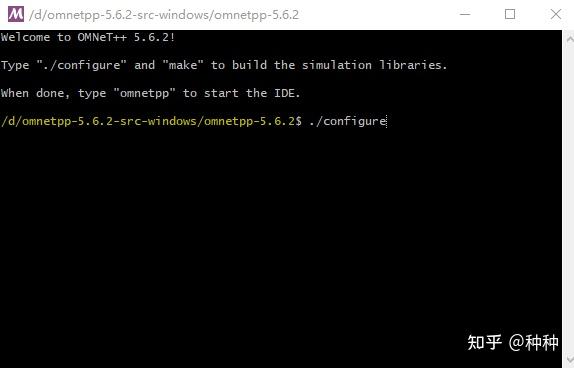
概述
安装 Windows 7 后,如果您发现鼠标和键盘没有响应,可能是因为您使用的是新主板。本文将提供有关如何解决此问题的疑难解答步骤。原因
此问题通常是由以下原因引起的:USB 兼容性问题:新的主板可能与 Windows 7 中的某些 USB 驱动程序不兼容。BiOS 设置:BIOS 设置中可能禁用了 USB Legacy 支持。硬件问题:鼠标或键盘可能存在物理问题。解决方案
1. 检查 USB 兼容性
尝试使用不同的 USB 端口连接鼠标和键盘。尝试使用不同的鼠标和键盘,以排除硬件问题。如果您使用的是 USB3.0 端口,请尝试将它们连接到 USB 2.0 端口。如果您使用的是 USB 集线器,请尝试直接将鼠标和键盘连接到主板。2. 启用 BIOS 中的 USB Legacy 支持
重新启动计算机并进入 BIOS。查找“高级”或“外设”选项卡。查找“USB Legacy 支持”设置并将其启用。保存设置并退出 BIOS。3. 更新 USB 驱动程序
下载最新版本的 Windows 7 USB 驱动程序。手动安装驱动程序。重新启动计算机。4. 禁用键盘和鼠标过滤
按下键盘上的“Windows 键 + R”。输入“control panel”并按“Enter”。在控制面板中,导航到“轻松访问”。选择“使键盘更易于使用”。取消选中“启用键盘过滤”和“启用鼠标键”选项。重新启动计算机。5. 运行系统文件检查器
按下键盘上的“Windows 键 + R”。输入“cmd”并按“Enter”。在命令提示符中,输入以下命令:sfc /scannow按“Enter”键。等待扫描和修复过程完成。6. 重置 BIOS
关机计算机。移除主板上的 CMOS 电池。等待 30 秒,然后重新插入 CMOS 电池。开机计算机,再次进入 BIOS 并重新配置所需的设置。7. 联系主板制造商
如果以上解决方案都不起作用,请尝试联系主板制造商获取进一步的帮助。其他提示
确保鼠标和键盘使用的是正确的 USB 端口(通常是后置 I/O 面板上的带颜色的 USB 端口)。尝试使用 PS/2 鼠标和键盘,以排除 USB 兼容性问题。如果您使用的是无线鼠标和键盘,请确保接收器已正确插入 USB 端口。检查主板是否有任何损坏或松动的组件。结论
通过遵循本文中的疑难解答步骤,您应该能够解决 Windows 7 安装后鼠标和键盘无响应的问题。如果您仍然遇到问题,请尝试联系主板制造商或计算机专家以获取其他帮助。相关推荐
文章推荐
热门推荐
特姆森流体控制设备(天津)有限公司
实况MVP足球游戏网 - 最新实况足球2013操作、任意球、攻略、实况足球视频尽在实况MVP
OPT万普盛达-值得信赖的人力资源解决方案供应商
十二星座运势-星座运势查询-生肖姻缘配对-兔年运势网
品牌策划公司-品牌战略公司-品牌全案策划-上海美御
VR样板间制作,VR看房,杭州VR制作公司,360全景效果图,展厅互动VR程序开发 - LespaceVR
深圳市振华凌云科技有限公司
来分发APP-小猪APP分发平台网站一键打包封装APP内测分发平台
潍坊华跃磁电重工科技有限公司 陈总:139 6369 5266(同微信)
嵌入式RFID模块 NFC核心模块 DESFire卡模块 CPU卡模块厂家-深圳高频NFC读卡器模块厂家
山东秉乾律师事务所
深圳市晶凯瑞电子有限公司
消防水电施工,消防水电安装,消防水电施工公司,消防水电改造-亿杰北京消防工程公司
无锡市灵特电子仪器设备有限公司
发表评论
Copyright @ 2024 啦啦收录网 此内容系本站根据来路自动抓取的结果,不代表本站赞成被显示网站的内容或立场。
你是本站第位访客 | 网站地图 | 粤ICP备2022150304号